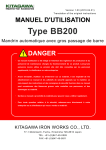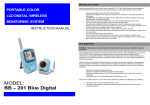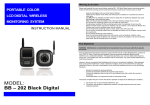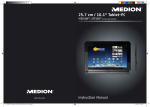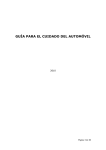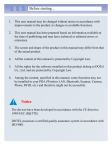Download Manual de usuario
Transcript
Contenido 1 Instrucciones de seguridad y advertencias 1-2 2 Lista de componentes 3-4 3 Características del producto y resumen 5-6 3.1 Características del producto y resumen 3.2 Resumen 4 Inicio 6 7-10 4.1 Encendido y carga de batería del monitor 4.2 Encendido de la cámara 4.3 Montaje de la cámara 4. 4 Mecanismo de montaje trasero 5 5 Funcionamiento 7 8 9 10 11-19 5.1 Funcionamiento general 5.1.1 Encendido ON/OFF 5.1.2 Definición de los iconos 5.1.3 Ajuste de volumen 5.1.4 Ajuste de brillo 5.1.5 Cambiar de cámara 5.1.6 Zoom 5.1.7 Modo Video Off 5.1.8 Intercomunicador 5.1.9 Indicador del nivel de sonido 11 5.2 Modo Menú 14 5.3 Menú Video 5.3.1 Saturación de color 5.3.2 Visión nocturna 5.3.3 Modo Zoom 15 11 12 12 12 13 13 13 13 13 15 15 15 5.4 Menú Audio 5.4.1 Retardo del VOX 5.4.2 Sensibilidad del VOX 5.4.3 Alerta de audio 5.4.4 Nivel de sonido LED 5.4.5 Auto Mute 5.4.6 Volumen Intercomunicador 16 5.5 Menú Cámara 5.5.1 Selección de cámara 5.5.2 Emparejamiento de cámara 5.5.3 Reproducción de melodías 5.5.4 Modo Auto Scan 5.5.5 Modo Pantalla dividida 17 5.6 Menú – Cargar valores predeterminados 20 16 16 16 17 17 17 17 18 18 19 19 6 Solución de problemas y consejos 21-22 7 Información sobre la garantía 23 8 Declaración FCC 24 1 Instrucciones de seguridad y advertencias Rogamos lean con atención el presente manual del usuario antes de utilizar el sistema de vigilancia digital BB205/206 Peligro de estrangulamiento – Mantenga los cables del adaptador AC fuera del alcance de los niños. Nunca coloque la cámara o cable a menos de un metro de la cuna o parque. Proteja los cables del adaptador AC – Asegúrese de que no los pisa nadie ni de que hay algún mueble u otro objeto sobre ellos. Peligro de asfixia – Este producto contiene pequeñas piezas que podrían causar asfixia. No dejárselo a niños menores de 3 años. Humedades – Mantenga el sistema de vigilancia y todos sus accesorios lejos del agua, de lugares como el lavabo, bañera, fregadero o piscinas. Calor y fuego – Mantenga todos los componentes lejos de fuentes de calor como chimeneas, radiadores o estufas. Ventilación – Provea de la ventilación apropiada al monitor y a la cámara. No los cubra con ningún material, como mantas o ropa. Limpieza – Desconecte todas las unidades antes de limpiarlas. No las sumerja en agua. Límpielas solo con un paño seco. Adaptador y batería – Utilice SOLO los adaptadores AC y batería incluidos con este producto. Si utiliza adaptadores o baterías de terceras partes, podrían producir daños fatales en el producto. 01 No intente abrir el monitor, la cámara, la batería ni los adaptadores AC. Dentro no hay piezas que pueda utilizar. Existe riesgo de descarga eléctrica, incendio o muerte. Este producto no es el sustituto de una supervisión responsable por parte de un adulto. Compruebe las actividades de su bebé a intervalos regulares. Cuando no use este producto por un largo periodo de tiempo, extraiga la batería y desenchufe los adaptadores AC de la corriente eléctrica. Este producto está destinado solo a uso en interiores. Este producto no es un juguete. No se lo deje a los niños para jugar con él. Atención : Riesgo de explosión si la batería es sustituida por otra de tipo incorrecto. Sustituya las baterías según las instrucciones. Por favor compruebe la información sobre la referencia del producto antes de su funcionamiento Monitor : La información sobre el producto está en el compartimento de la batería. Cámara : La información sobre el producto está en la parte trasera de la cámara, después de desmontar el soporte de la cámara. 02 2 Lista de componentes Gracias por comprar el Vigilabebés Digital BB205/206 de Basbau. Por favor, compruebe que en la caja vienen los siguientes componentes. Monitor con soporte desplegable Cámara con soporte En los Kits combo, se incluye una cámara adicional en el sistema de vigilancia. 03 Soporte multiuso Batería recargable Tornillo y adhesivo doble cara Manual de usuario 2 Adaptadores de corriente Información del Adaptador de Corriente Fabricante Nº Modelo Entrada Salida Chou Sen Electronics (Shenzhen) Co., Ltd. CS6D050100F series 100-240V ~ 50/60Hz 5V 1A Kuantech Company Ltd. KSAS0050500100 series 100-240V ~ 50/60Hz 5V 1A Información de la batería Fabricante Nº Modelo Especificaciones J&Y Technology Co., Ltd. Ni-MHAAA850 3.6V Ni-MH recargable 3.6V Shenzhen HighPower Technology Co., Ltd. HFR-AAA900x3(B) Ni-MH recargable 3.6V 04 3 Características del Producto y Resumen 3.1 Características y Especificaciones · Transmisión digital inalámbrica de 2.4GHz (FHSS). · Distancia de transmisión de hasta 350 m en espacios abiertos. · Función de visión nocturna automática en lugares oscuros. · Comunicación bidireccional entre cámara y monitor (función ‘Habla al bebé’). · Indicador del nivel de sonido ofrece información visible del audio mientras está activado el modo Mute. · La función Zoom 2x proporciona una imagen de gran detalle. · Modo Video Off (Solo audio) para una mayor eficiencia energética. · Soporta VOX (activación por sonido) y dispone de ajuste de sensibilidad. · Función Auto Mute para eliminar el ruido ambiente cuando hay silencio. · Pantalla dividida 2 en 1 y modo Auto Scan para monitorizar múltiples cámaras. · Control remoto de melodías infantiles. · Batería recargable para el monitor. · Soporta hasta 4 cámaras simultáneamente. Monitor Pantalla Audio Controles Indicadores Batería Adaptador Montaje Cámara CMOS Lentes Audio Indicadores Visión nocturna Montaje Potencia de transmisión TFT de 2.4” con resolución de 320 x 240. 1W Encendido, Volumen +/-, Brillo +/-, Menu Pulsar para hablar. Encendido (Azul), Carga de batería (Rojo), Indicador Nivel de Audio (4 leds). Batería recargable 3.6V NimhAAA 5 V 1 A , 100-240VAC @ 50/60Hz Montura posterior compatible con soporte desplegable y accesorios multiuso. , 1/6.5" color CMOS F/1.8, EFL 2.95mm, FOV 61 1W Encendido (Azul) 8xIR LEDs Montura posterior compatible con soporte de cámara 18 dBM 05 3.2 Resumen 12 1 1. Encendido ON/OFF Botón Video Off 2. Antena 3. Indicador Encendido / Carga 4. Indicador de Nivel de Sonido 5. Pantalla TFT 6. Botón Brillo 7. Botón Menú 8. Micrófono 9. Altavoz 10. Botón Volumen 11. Entrada AC 12. Orificio para la correa 13. Botón Pulsar para Hablar 14. Soporte desplegable 15. Tapa de la batería 2 3 13 5 14 6 7 15 9 4 8 10 11 Monitor 1 7 8 2 3 9 4 5 10 11 6 12 1. Sensor de luz 2. Antena 3. Botón de encendido ON/OFF 4. Lentes 5. Micrófono 6. Botón de emparejamiento 7. Altavoz 8. Indicador de energía 9. Entrada AC 10. Ranura para trípode 11. Soporte de la cámara 12. Agarre para el cable Cámara 06 4 Inicio 4.1 Encendido y carga de batería del Monitor Como se muestra en la imagen 1, saque la funda de silicona y el soporte desplegable del monitor. Abra la tapa de la batería. imagen 1 Inserte la batería recargable en el compartimento y conéctela a la toma de corriente de la batería como se indica en la imagen 2. Cierre la tapa y ponga la funda de silicona. Black Red imagen 2 Enchufe el adaptador a una toma de corriente. Después conecte el cable a la entrada DC del monitor, como se muestra en la imagen 3. El proceso de carga de la batería empezará automáticamente (Indicador rojo encendido). Para la primera vez en uso, por favor mantenga cargando la batería al menos durante 8 horas hasta que el Indicador rojo se apague. imagen 3 07 4.2 Encendido de la cámara Enchufe el adaptador a una toma de corriente. Después conecte el cable a la cámara como se muestra en la imagen 4. imagen 4 4.3 Montaje de la cámara La cámara ha sido diseñada para soportar diferentes mecanismos de montaje, desde ponerlo encima de una mesa hasta en una pared mediante un tornillo o con adhesivo de doble cara. Sujetar la cámara con un tornillo 1. Apriete el tornillo proporcionado en la superficie de la pared con un destornillador, hasta que el tornillo sobresalga unos 6mm, como se muestra en la imagen 5. 2. Retire la base del soporte de la cámara, y enganche el soporte de la cámara al tornillo. 6mm imagen 5 08 Sujetar la cámara con adhesivo de doble cara 1. Limpie la superficie con alcohol. 2. Quite la etiqueta protectora del adhesivo de doble cara, y péguela en el hueco que hay en la base de la cámara, como se indica en la imagen 6. Black Word 3. Quite la etiqueta protectora de la otra cara del adhesivo, y pegue la base de la cámara sobre la superficie. Presione la base de la cámara sobre la superficie durante 10 segundos. Espere 24 horas hasta enganchar el soporte de la cámara en la base. imagen 7 Montar la cámara en un trípode 1. Quite el soporte de la cámara como se indica en la imagen 7. 2. Enrosque el trípode (no incluido) en el hueco situado en la parte inferior de la cámara. 09 El cable de alimentación se puede insertar en la sujeción para cables como se indica en la imagen 8. imagen 8 4.4 Mecanismo de montaje trasero Cámara y monitor soportan un sistema de anclaje posterior idéntico. Accesorios diferentes (soporte desplegable, monturas multiuso, base para la cámara) pueden ser instalados tanto en el monitor como en la cámara en función de las necesidades. 10 5 Funcionamiento 5.1 Funcionamiento general El funcionamiento para el usuario se divide en 2 modos diferentes. El funcionamiento general se refiere a las operaciones del usuario cuando la imagen capturada se muestra en pantalla. 5.1.1 Encendido ON/OFF Para encender el Monitor, pulse el botón de encendido y manténgalo pulsado durante 1 segundo. El LED de Encendido emitirá una luz azul para indicar que el aparato está encendido. Para encender la Cámara, deslice el interruptor de encendido hasta la posición ‘ON’. El LED de encendido emitirá una luz azul para indiciar que el aparato está encendido. 11 5.1.2 Definición de los iconos Recepción de la Señal Capacidad de la Batería Nº de Cámara Nivel de Volumen /Brillo Nº de Cámara Recepción de la Señal Capacidad de la Batería Nivel de Volumen/Brillo Indica la cámara actual mostrada en pantalla. El número de cámara se mostrará en forma numérica dentro del icono. Indica la fuerza de la recepción actual de señal desde la cámara. Cuando no haya señal, se mostrará un icono parpadeante. Indica la capacidad de la batería NiMH. Durante la carga de la batería, se mostrará un icono que cambia de color. Indica el volumen actual Y el nivel de brillo 5.1.3 Ajuste de volumen Pulse el botón para aumentar el nivel del volumen. Pulse el botón para reducir el nivel del volumen. Una vez que el nivel de volumen ha cambiado, aparecerá una barra de nivel en la pantalla para mostrar el nivel actual. Control de nivel de volumen Control del nivel de brillo 5.1.4 Ajuste de brillo Pulse el botón + para aumentar el nivel de brillo. Pulse el botón - para reducir el nivel de brillo. Una vez que el nivel de brillo ha cambiado, aparecerá una barra de nivel en la pantalla para mostrar el nivel actual. 12 5.1.5 Cambiar de cámara Hay teclas de acceso rápido disponibles para cambiar entre diferentes cámaras durante su funcionamiento. Mantenga pulsado el botón del menú , luego pulse el botón + para cambiar a la siguiente cámara. Mantenga pulsado el botón del menú y luego pulse el botón – para saltar a la cámara anterior. Consejos La función de cambio de cámara también está disponible en el menú, como se menciona en la sección 5.5.1 5.1.6 Zoom Hay teclas de acceso rápido para activar el zoom durante su funcionamiento. Mantenga pulsado el botón del menú durante 2 segundos para activar la función de zoom. Durante el modo de zoom, el icono de la cámara se , sustituye por un icono de una bola . Pulse , para mover la ventana del zoom. Pulse el botón para salir del modo de zoom. 5.1.7 Modo Video Off El modo Video Off (Solo Audio) es para ahorrar energía apagando la pantalla del monitor manualmente. La transmisión inalámbrica y el audio se mantienen durante el modo Video Off. Para activar la función Video Off, pulse el botón de encendido una vez. Pulsando cualquier botón del monitor se sale del modo Video Off inmediatamente. 5.1.8 Intercomunicador La comunicación bidireccional se puede activar manteniendo pulsado el botón ‘Pulsar para hablar’. Tras la activación, la señal de voz se transmite desde el micrófono del monitor a la cámara. Mientras el intercomunicador está activado, un icono se muestra cerca del icono de la cámara, y el indicador del nivel de sonido se desactiva temporalmente. Soltar el botón PPH desactiva la función de intercomunicador. Consejos El nivel de volumen del intercomunicador se puede ajustar, como se menciona en la sección 5.4.6 5.1.9 Indicador del nivel de sonido El indicador del nivel de sonido son 4 LEDs situados por encima de la pantalla. Aportan la visualización del nivel de sonido capturado desde la cámara. Cuanto más alto es el nivel de sonido capturado, más LEDs se encienden. 13 5.2 Modo Menú El modo de menú se puede activar presionando una vez el botón de menú o . La pantalla que está debajo se mostrará durante el modo de menú. Título Función/Opciones Descripción Título Ajustes de Video Ajustes de Audio Ajustes de Cámara Valores por defecto 4 títulos principales están disponibles: Video, Audio, Cámara y Valores por defecto. Función/Opciones En cada título se muestra la función y sus ajustes actuales. Descripción Muestra una breve descripción de los componentes seleccionados. Para seleccionar diferentes títulos, pulse el botón o hasta que el botón alcance la columna de Título y se ilumine. Pulse el botón del menú o para seleccionar un título. Para seleccionar diferentes funciones, pulse el botón o hasta que el cursor alcance la columna de la función deseada y se ilumine. Para cambiar la opción, pulse o para seleccionar las diferentes opciones disponibles. El ajuste seleccionado se hace efectivo inmediatamente. En algunas funciones, se requiere ir a la página siguiente para más ajustes, como se muestra en la pantalla inferior. Tras la selección, se muestra una ‘….’ detrás del nombre de la función, pulse el botón ‘OK’ para ir a la siguiente página para otras funciones. Para salir del modo de menú, pulse el botón - / . 14 5.3 Menú Video 5.3.1 Saturación de color Saturation Ajusta la saturación de color de la imagen Vivid Normal Cool Imagen con alta saturación Imagen con saturación normal Imagen con baja saturación 5.3.2 Visión nocturna ON Enciende el modo de Visión Nocturna Night Vision Selecciona diferentes modos de visión nocturna OFF Apaga el modo de Visión Nocturna Auto Utiliza los sensores integrados para detectar el nivel de luz y activar los modos ON/OFF automáticamente 5.3.3 Modo Zoom Para entrar en el modo Zoom, seleccione ‘ENTER’ y pulse el botón ‘OK’. Saldrá del modo de menú y se mostrará la imagen capturada con el modo zoom activado. Durante el modo Zoom, el icono de la cámara se sustituye con un icono en , , , forma de bola . Pulse las teclas para mover el área capturada. Para abandonar el modo zoom, pulse el botón Consejos . La función zoom también está disponible en la pantalla primaria dentro del modo de pantalla dividida. 15 5.4 Menú Audio 5.4.1 Retardo del VOX VOX es una característica que ahorra energía apagando el audio y el video del monitor, cuando el entorno alrededor de la cámara está en silencio. El sistema se reanuda automáticamente cuando la cámara detecta ruido. Hay dos ajustes para la función VOX. El retardo del VOX se refiere a la duración del silencio antes de entrar en modo de hibernación. VOX se activa y entra en hibernación 30 segundos después de 30 segundos de silencio. VOX Delay 60 VOX se activa y entra en hibernación Duración del silencio segundos después de 60 segundos de silencio. antes de la ejecución 3 VOX se activa y entra en hibernación del modo VOX minutos después de 3 minutos de silencio. OFF VOX está desactivado. 5.4.2 Sensibilidad del VOX La sensibilidad VOX se refiere al nivel de audio detectado por la cámara para ser considerado como silencio. VOX Sensitivity Ajusta la sensibilidad del micrófono de la cámara para el modo de hibernación High Requiere menos nivel de sonido para activar el modo de hibernación. Para entornos tranquilos. Requiere de un nivel de sonido estándar para Medium activar el modo de hibernación. Low Requiere de un nivel de sonido alto para activar el modo de hibernación. Para entornos ruidosos. 5.4.3 Alerta de audio La función de alerta de audio precisa de ir a una nueva página de menú para su configuración. Pulsar ‘OK’ en la columna de Alerta de Audio para ir a la nueva página. Low Battery ON Habilita la alerta de audio cuando la batería tiene poca capacidad. Deshabilita la alerta de audio cuando la batería tiene poca OFF capacidad. Out of Range ON OFF Habilita la alerta de audio cuando no hay señal de recepción desde la cámara. Deshabilita la alerta de audio cuando no hay señal de recepción desde la cámara. 16 5.4.4 Indicador del Nivel de Sonido El indicador del nivel de sonido son los 4 LEDs localizados encima de la pantalla, mostrando el nivel de sonido capturado desde la cámara. Establezca ON para activar esta función, y OFF para desactivar los indicadores. Esta función es especialmente útil para personas con discapacidad auditiva. 5.4.5 Auto Mute La función Auto Mute actúa como un eliminador del ruido de fondo, el cual apaga el sistema de audio cuando no se captura ningún sonido desde la cámara durante 10 segundos. Cuando el Auto Mute está activado, y se detecta ruido desde la cámara, el sistema de audio del monitor se enciende. Establezca ON para activar la función Auto Mute. Si establece OFF para desactivar la función Auto Mute, el sistema de audio estará operativo todo el tiempo. 5.4.6 Volumen Intercomunicador El volumen del intercomunicador ajusta el volumen del altavoz de la cámara. Hay 5 niveles disponibles. Pulse menú para subir el volumen, pulse menú para bajar el volumen. 5.5 Menú Cámara El monitor tiene capacidad para emparejarse con 4 cámaras, como aquí se indica: 5.5.1 Selección de cámara La cámara etiquetada como ‘Paired’ indica que la cámara se encuentra actualmente registrada. El número de cámara etiquetado como ‘Not paired’ indica que no hay cámara registrada. Pulse o para seleccionar una cámara. Pulse el botón ‘OK’ para ir a la siguiente página para más ajustes. 17 5.5.2 Emparejamiento de cámara Para emparejar una nueva cámara, seleccione un nº de cámara ‘Not paired’ en el menú de la cámara, y pulse ‘OK’. Se mostrará la siguiente pantalla: Seleccione la función ‘Pair’ y pulse el botón ‘Ok’. El monitor comenzará la búsqueda de la cámara y el estado ‘Connecting’ aparecerá en pantalla. Encienda la cámara. Manteniendo pulsado el botón ‘P’ de la cámara se iniciará el modo de emparejamiento y se conectará al monitor. Cuando el proceso de emparejamiento se complete, la descripción mostrará el mensaje ‘Pairing Success’. Para detener el proceso de emparejamiento, pulse el botón una vez. El proceso de emparejamiento se detendrá si la cámara no se puede encontrar tras 30 segundos. Para visionar una cámara emparejada, seleccione la función ‘View’ y pulse OK. Para eliminar una cámara emparejada, seleccione la función ‘Delete’ y pulse ‘OK’. Para salir y volver al menú de la Cámara, pulse el botón . 5.5.3 Reproducción de melodías Lullaby Consejos Stop Play Once Play 30 min Play 1 hour Detiene la reproducción de la melodía Reproduce la melodía una vez Reproduce la melodía durante 30 minutos Reproduce la melodía durante 1 hora El volumen de la melodía se puede ajustar con la función volumen del intercomunicador, como se menciona en la sección 5.4.6 18 5.5.4 Modo Auto Scan El modo Auto Scan es una función que permite ir visualizando todas las cámaras emparejadas en intervalos de 15 segundos. La secuencia en la que se muestran viene determinada por el número de cámara. Por ejemplo: Cam1, Cam3 y Cam4 están emparejadas. La secuencia será Cam1 > Cam3 > Cam4 y otra vez desde el principio. Durante el modo Auto Scan, la función VOX se apaga automáticamente. 5.5.5 Modo Pantalla dividida El modo de pantalla dividida es una función que permite mostrar simultáneamente la captura de imagen de 2 cámaras en la pantalla. La imagen de la cámara se reduce en un 60% respecto a la original, y parte de la imagen se superpone con la intención de encajar en la pantalla. La pantalla en la parte inferior izquierda se considera la pantalla primaria y se superpone a la secundaria, en la parte superior derecha. La señal de audio solo se transmite en la pantalla primaria. Durante el modo de pantalla dividida, la función VOX se desactiva automáticamente. Capacidad Batería Información Cámara Secundaria Información Cámara Primaria Para saltar de la pantalla primaria a la siguiente cámara, pulse el botón -. Para pasar de la pantalla secundaria a la siguiente cámara, pulse el botón +. Sólo se mostrarán las cámaras emparejadas. La función PPH (Pulsar para hablar) sólo se puede aplicar en la pantalla primaria. Durante esta función, la pantalla secundaria se deshabilita. Si dos cámaras están emparejadas en el modo de pantalla dividida, pulsando Consejos los botones + o – se intercambia la pantalla primaria y la secundaria. 19 5.6 Menú – Cargar valores predeterminados Seleccione la función ´Restore factory settings...’ y pulse el botón ‘OK’. El sistema le pedirá confirmar la acción. Seleccione ‘YES’ y pulse el botón ‘OK’ para restaurar los valores de fábrica. Seleccione ‘NO’ y pulse el botón ‘OK’ para volver a la página de Cargar valores predeterminados. Consejos La información sobre el emparejamiento de la cámara no se borra durante la restauración de los valores de fábrica. 20 6 Solución de problemas y Consejos P. No me aparece nada en pantalla Asegúrese que tanto el monitor como la cámara están encendidos. El LED azul en el botón de encendido se iluminará e indicará que el sistema está activado. Si el LED de encendido no se ilumina, por favor compruebe si el adaptador de corriente está correctamente instalado tanto en la conexión IN del monitor como en la toma de la pared. Para la solución de problemas, por favor conecte el monitor usando el adaptador de corriente, en lugar de utilizar la batería NiMH. P. Puedo ver la pantalla de inicio y la barra de estado, pero la pantalla muestra ‘Signal Lost! Re-establishing connection…’ El mensaje indica que el monitor no puede comunicarse con la cámara. Primero compruebe el nº de cámara actual en el icono de cámara situado en la parte superior izquierda de la pantalla. Asegúrese que es el número de cámara correcto. Si no es así, cambie de cámara como se menciona en la sección 5.5.1. Si el nº de cámara es correcto, compruebe que la cámara está encendida, con el LED azul iluminado. Para la resolución del problema, apague la cámara y enciéndala después de 10 segundos. Para una mejor recepción, intente reducir la distancia entre el monitor y la cámara, y evite los obstáculos entre las dos unidades. Si todo lo anterior falló, se le recomienda emparejar la cámara de nuevo. Por favor siga los pasos de la sección 5.5.2 de este manual. P. El sistema pierde la conexión aleatoriamente. Compruebe el icono de recepción de señal. El icono con 1 ó 2 barras indica que el aparato está situado en un área con recepción mínima. Intente mejorar las condiciones de recepción: Coloque el monitor y la cámara cerca la una de la otra. Coloque el monitor y la cámara a 1 metro o más por encima del suelo. Coloque la antena verticalmente. Quite grandes obstáculos u objetos metálicos que haya entre el monitor y la cámara. El uso de otros dispositivos que usan frecuencias 2.4GHz como dispositivos WiFI y microondas pueden afectar la transmisión de la señal. Coloque el monitor y la cámara al menos a 1 metro de distancia de otros dispositivos 2.4GHz, o apáguelos. 21 Consejos Puede apagar la alerta de ‘Fuera de Cobertura’ manualmente como se menciona en la sección 5.4.3, si lo considera necesario. P. ¿Por qué tengo una imagen en blanco y negro en la pantalla? Es la imagen de visión nocturna por infrarrojos. Por defecto, el sistema encenderá automáticamente la función de visión nocturna para capturar la imagen en un área con poca iluminación. Puede encenderla o apagarla manualmente desde el menú de usuario como se menciona en la sección 5.3.2 del manual. P. ¿Cómo puedo evitar el sonido distorsionado (ruido de acople)? Evite poner la cámara y el monitor juntos. Si es necesario, establezca un volumen de audio bajo antes de acercar ambos dispositivos. P. ¿Por qué el sonido se entrecorta todo el tiempo? Es probable que sea causado por la función Auto Mute, como se menciona en la sección 5.4.5. Apagar la función Auto Mute resuelve el problema. Consejos : Proteja su batería Para su primer uso, siempre es recomendable una carga completa de la batería, al menos durante 8 horas. Intente agotar la capacidad antes de recargarla, si no la batería se degradará y acortará sus ciclos de carga. Consejos : Algunas ideas para ahorrar energía y alargar la duración. Todas las funciones de audio y video que se transmiten inalámbricamente requieren energía. A continuación tiene algunas ideas para ahorrar energía: Ajuste apropiadamente el nivel de brillo en base a sus necesidades. No use siempre el nivel máximo porque es el que consume más energía. Ajuste apropiadamente el nivel de audio en base a sus necesidades. Igual que con el brillo, el nivel más alto es el que más consume. Use el modo Video Off (sección 5.1.7). Ahorrará sobre un 20% de consumo de energía. Use el modo Auto Mute (sección 5.4.5) para un entorno silencioso. Actúa eliminando el ruido de fondo, apaga el audio para ahorrar energía y lo enciende solo cuando detecta ruido. Use el modo VOX si es aplicable (sección 5.4.1). Cuando el modo VOX está activado, el video y el audio se apagan temporalmente hasta que se detecta ruido. Dependiendo del entorno, ajuste la sensibilidad VOX (sección 5.4.2) para maximizar la función. 22 7 Información sobre la garantía Todos los productos Basbau tienen una garantía de DOS AÑOS a contar desde la fecha de la adquisición, excepto para los componentes adicionales de los productos sujetos a desgaste natural debido a su uso como adaptadores AC, baterías, cables..,los cuales tienen una garantía únicamente de SEIS MESES. Todos los productos en los que se detecten fallos de funcionamiento antes de transcurridos DOS AÑOS desde su fecha de venta, serán reparados o cambiados por otro en perfecto funcionamiento, siempre que: · El producto haya sido utilizado sólo en el uso normal para el que estaba previsto. · No haya sido abierto, manipulado o alterado por persona ajena al Servicio Técnico Oficial de la marca. · No haya sufrido daños por golpes, inundación, sobrecalentamiento, sobrecarga eléctrica o cualquier otra circunstancia externa que puede ser posible motivo de avería. · Sea devuelto al servicio técnico de Basbau, con embalaje adecuado, acompañado de la Hoja de Garantía y con su ticket o factura de compra original. · Los gastos derivados por devoluciones no autorizadas irán por cuenta del cliente. Declaración de Conformidad: Por la presente, Basbau Innovation declara que BB205 y BB206 cumplen con los requisitos esenciales y otras exigencias relevantes de la Directiva 1999/5/CE. Pueden consultar la declaración de conformidad en : www.basbau.com/declarationofconformity/1999/5/EC=8437012400092/bb205.pdf www.basbau.com/declarationofconformity/1999/5/EC=8437012400108/bb206.pdf 23 8 Declaración FCC ADVERTENCIA: En caso de realizar alguna modificación no autorizada por el fabricante, éste retira la autorización al usuario para utilizar el dispositivo. El equipo se ha probado y está en los límites de un dispositivo digital Clase B, según el apartado 15 de las Normas FCC. Estos límites se han diseñado para proporcionar una protección razonable contra interferencias dañinas en una instalación residencial. Este equipo genera, utiliza y puede irradiar energía de frecuencia de radio y, si no se instala y opera de acuerdo con las instrucciones, puede provocar interferencias dañinas con las comunicaciones de radio. Sin embargo, no hay ninguna garantía de que no se produzcan interferencias en una instalación. Si este equipo provoca interferencias con la recepción de radio o televisión, que pueden determinarse encendiendo y apagando el equipo, animamos al usuario a intentar corregir las interferencias según uno de los siguientes procedimientos: Reoriente o coloque en otro sitio la antena receptora. Aumente la separación entre equipo y receptor. Enchufe el equipo a otra toma en un circuito diferente al que está conectado el receptor. Consulte con el distribuidor o con un técnico de radio/televisión para que le asista. Este dispositivo cumple el apartado 15 de las Normas FCC. El funcionamiento queda sujeto a las siguientes dos condiciones: Este dispositivo no causa interferencias dañinas. El dispositivo debe aceptar cualquier interferencia recibida, incluyendo interferencias que pueden provocar un mal funcionamiento. La cámara debe estar instalada y funcionando a una distancia mínima de 20 cm de su cuerpo. FCC ID : XGGH102M15 FCC ID : XGGH1 02C15 24